Erstellen einer berechneten Spalte in einem einzelnen Tool-Bericht
Ziel
So erstellen Sie eine berechnete Spalte, die Sie Ihren einzelnen Tool-Berichten hinzufügen können.
Hintergrund
Sie können berechnete Spalten erstellen, die grundlegende arithmetische Funktionen verwenden, um mehr Einblick in Ihre Daten zu erhalten.
Wichtige Hinweise
- Erforderliche Benutzerberechtigungen:
- Berechtigungen der Ebene "Admin" für das 360-Grad-Berichterstellungstool des Unternehmens und Berechtigungen der Ebene "Admin" für das Tool, für das Berichte erstellt werden.
- Zusätzliche Informationen:
- Berechnete Spalten sind sortierbar.
- Berechnete Spalten bleiben in einem bestimmten Bericht erhalten.
- Von einem Benutzer erstellte berechnete Spalten sind mit dem spezifischen Bericht verknüpft, in dem sie erstellt wurden, und können nicht in anderen Berichten verwendet werden.
Schritte
- Navigieren Sie zum Company 360 Reporting-Tool .
- Suchen Sie auf der Registerkarte Berichte den Bericht, dem Sie die berechnete Spalte hinzufügen möchten.
- Klicken Sie auf die vertikale Ellipse
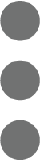 und wählen Sie Bearbeiten.
und wählen Sie Bearbeiten.
ODER
Klicken Sie auf den Bericht, um ihn zu öffnen, und dann auf Bearbeiten in der Seitenleiste. - Klicken Sie unter Benutzerdefinierte Spalten auf +Berechnung erstellen.
- Aktualisieren Sie im Fenster Neue Berechnung die folgenden Felder:
- Berechnungsname: Geben Sie einen Titel für die neue Spalte ein, die Sie erstellen.
- Was möchten Sie berechnen? Wählen Sie eine der folgenden Ausgabearten: Prozentsatz, Währung, Zahl oder Datumsabweichung.
- Spalte X: Wählen Sie aus dem Dropdown-Menü eine Spalte aus, die in der Berechnung verwendet werden soll.
- Operator: Wählen Sie einen der folgenden Operatoren aus dem Dropdown-Menü aus, der in der Berechnung verwendet werden soll: +, -, x oder /.
- Spalte Y: Wählen Sie aus dem Dropdown-Menü eine zweite Spalte aus, die in der Berechnung verwendet werden soll.
- Optional: Klicken Sie auf +Zeile hinzufügen , um der Berechnung eine weitere Operation und Spalte hinzuzufügen.
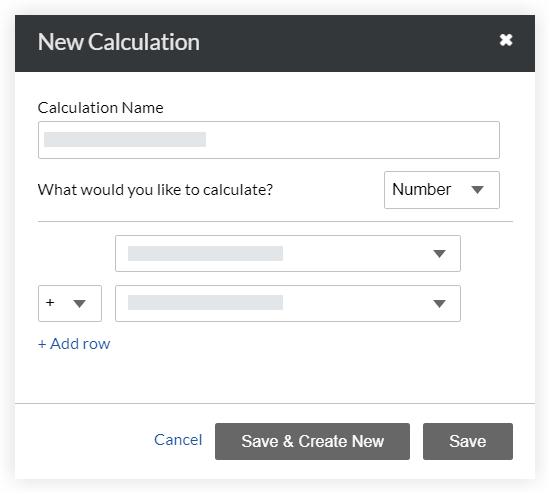
- Klicken Sie auf Speichern , um die Spalte zu speichern, oder auf Speichern und neu erstellen, um die Spalte zu speichern und eine neue berechnete Spalte zu erstellen.
Eine berechnete Spalte wird in Ihrem Bericht angezeigt, die berechneten Werte werden jedoch erst nach dem Speichern des Berichts sichtbar. - Wahlfrei: Informationen zum Erstellen eines Aggregats für die Daten dieser Spalte finden Sie unter Aggregieren von Daten in einem Bericht mit einem einzigen Unternehmenstool.
- Klicken Sie auf Bericht aktualisieren.

